Zanim przejdziemy do omówienia konfiguracji twojej domeny w serwisie ekorki.pl, spójrz proszę jak może wyglądać twoja strona:
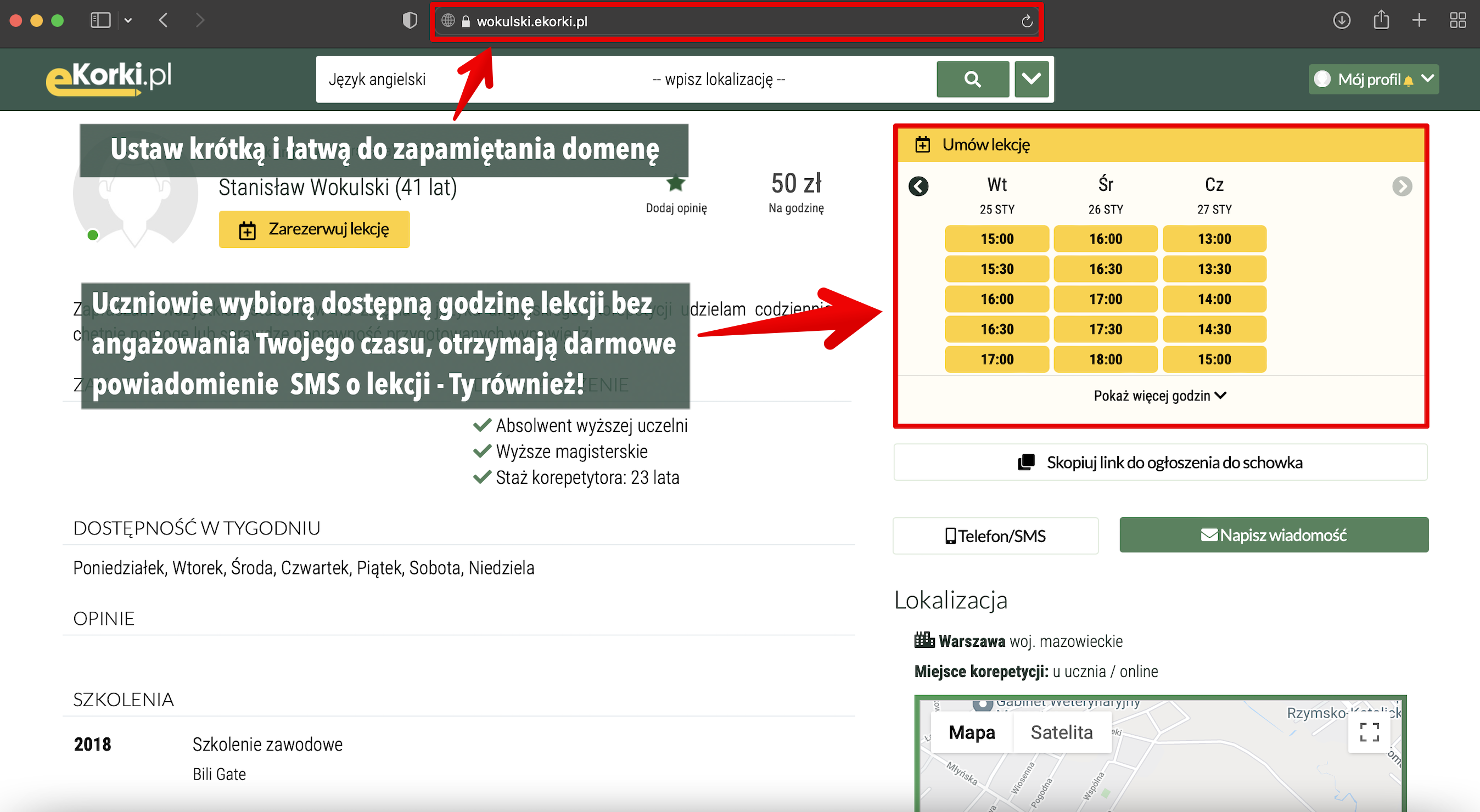
Krótka i przejrzysta domena przeniesie twoich uczniów na stronę, na której uzyskają wszystkie potrzebne informacje, będą mogli skorzystać z kalendarza ekorki.pl i zarezerwować lekcję. Ty dostaniesz powiadomienie SMS o zgłoszeniu na lekcję, a twój uczeń otrzyma również SMS z przypomnieniem o lekcji. Jeśli jeszcze nie skonfigurowałeś swojego kalendarza, to zachęcamy do skorzystania z tej funkcjonalności. Twoi uczniowie na pewno będą zadowoleni z takiej możliwości. Pamiętaj, że w dzisiejszych czasach rezerwacje internetowe to nowy trend, który rozwija się w zawrotnym tempie. Przejdźmy teraz do omówienia konfiguracji domeny.
Po zalogowaniu w serwisie eKorki.pl należy rozwinąć zakładkę Mój profil znajdującą się w prawym górnym rogu i wybrać Pulpit korepetytora.
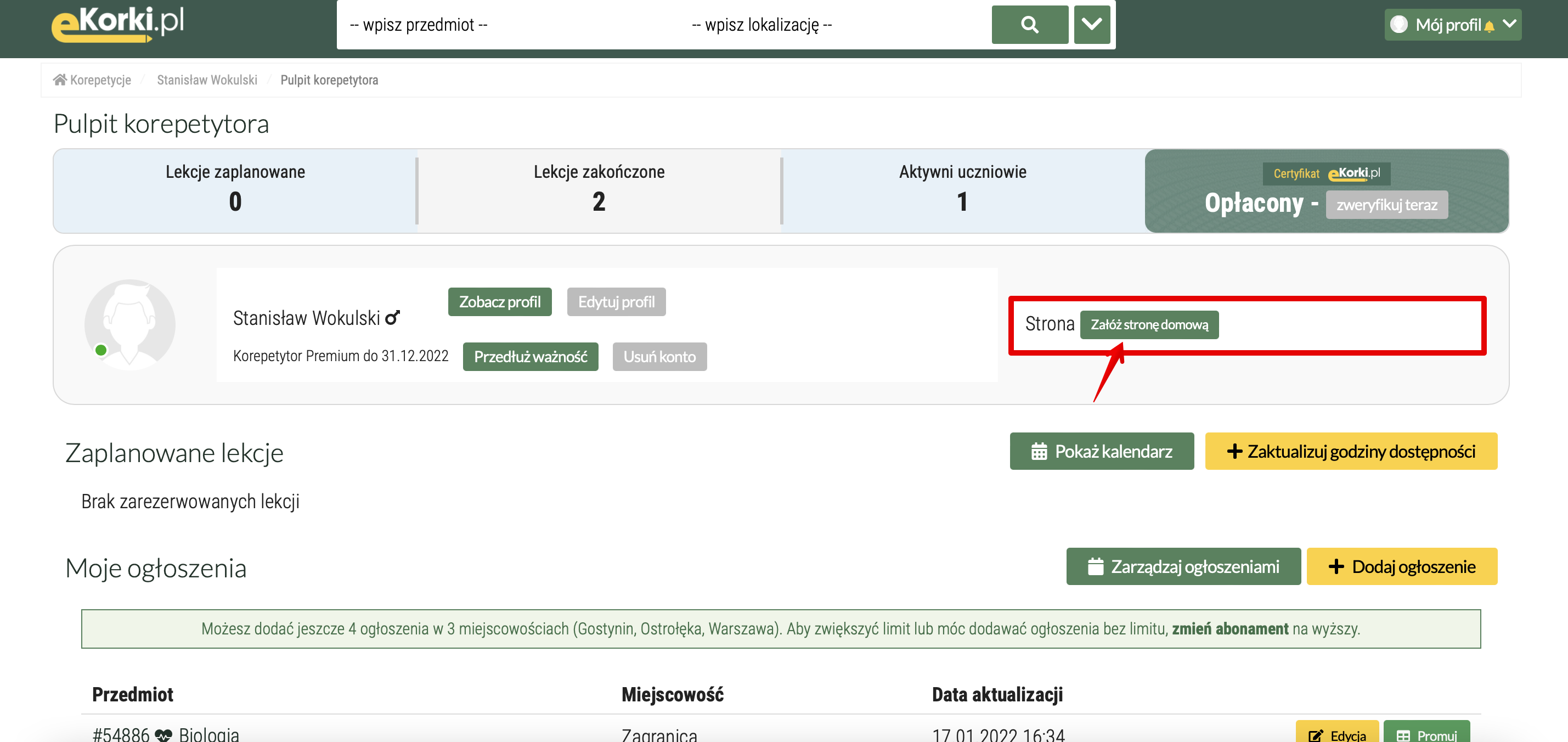
Na pulpicie korepetytora należy wybrać opcję Załóż stronę domową. Zostaniesz przeniesiony na stronę, na której skonfigurujesz domenę i utworzyć swoją stronę domową.
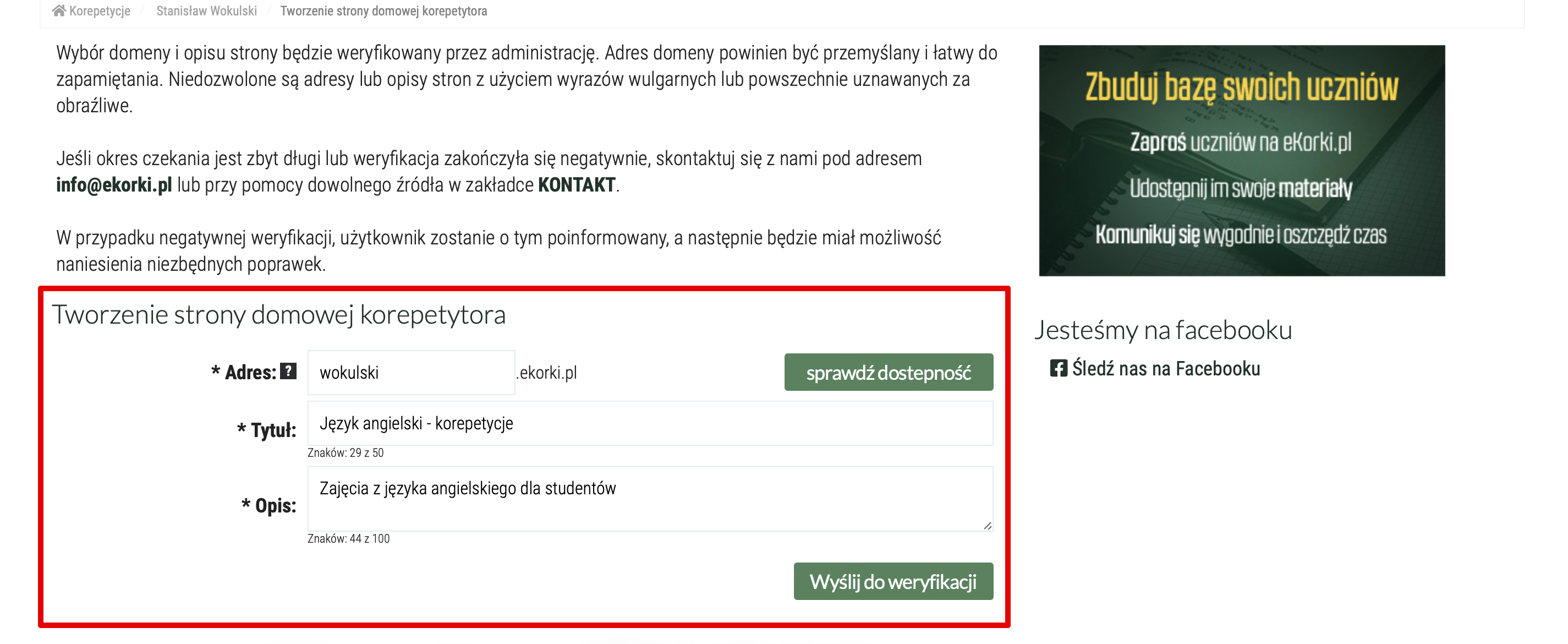
W polu Adres wpisujesz swoją nazwę subdomeny. Możesz oczywiście sam zdecydować jak ma się ona nazywać, ale pamiętaj, aby sprawdzić dostępność, czy twój adres nie istnieje już w naszej bazie. Uczynisz to klikając w pole "sprawdź dostępność".
Następnie uzupełniasz informacje o swojej stronie domowej: tytuł oraz opis. Strona domowa powinna zawierać podstawowe informacje o twojej działalności, zasady lub nawet ideę, która przyświeca Ci w pracy edukacyjnej. W późniejszym etapie będziesz mógł swoją domenę przypisać m.in. do strony domowej.
Po uzupełnieniu informacji należy zatwierdzić dane klikając w pole Wyślij do weryfikacji.
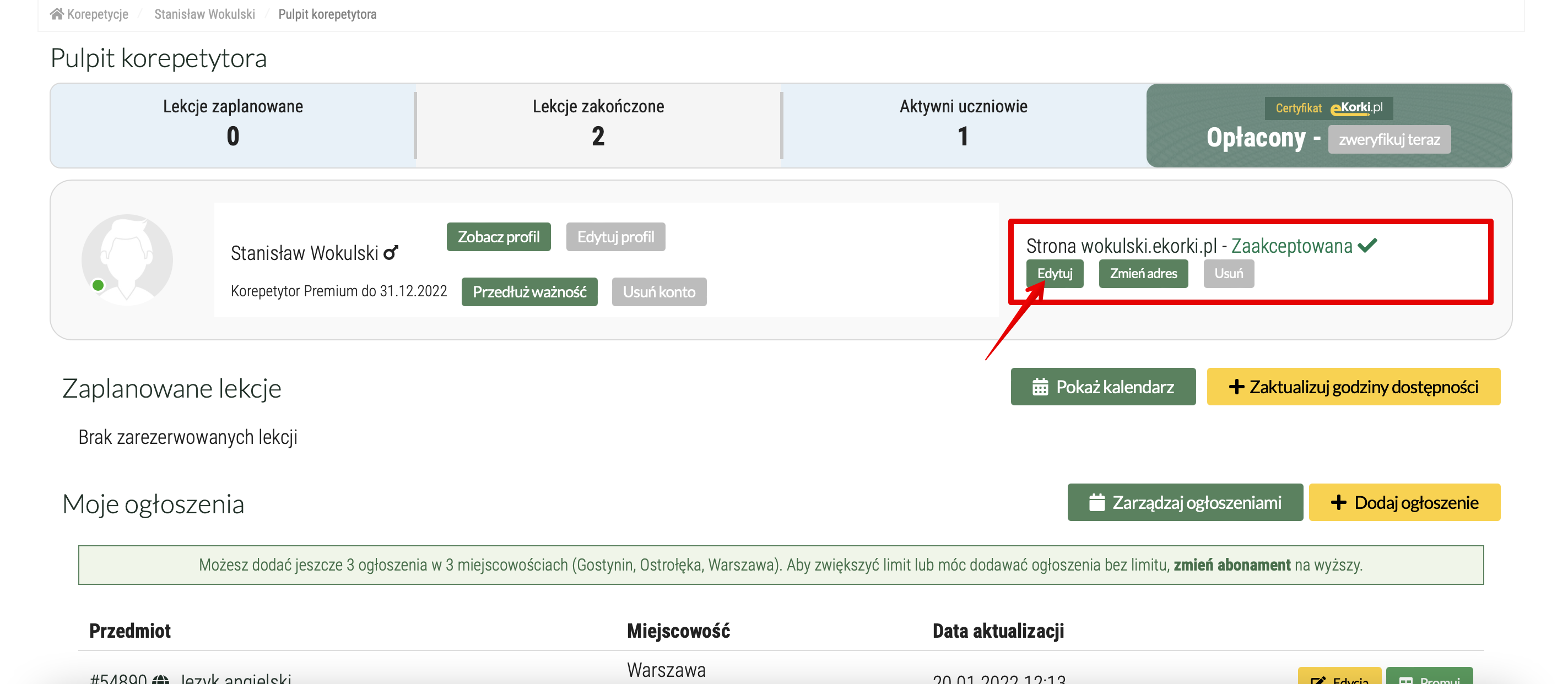
Strona zostanie wysłana do administratora w celu weryfikacji. Po jej zatwierdzeniu obok twojej domeny pojawi się informacja, iż jest ona zaakceptowana. Od tego momentu będziesz mógł dokonać konfiguracji tego, co ma się na niej znaleźć. W tym celu należy wybrać przycisk Edytuj.

Zostaniesz przeniesiony na stronę, na której będziesz mógł zdecydować, do jakiej strony będzie przenosić twoja nowo utworzona domena. Nasza przykładowa domena to wokulski.ekorki.pl.
W polu "Typ zawartości" masz do wyboru stronę domową, widok profilu oraz widok ogłoszenia. Po wybraniu interesującej Cię opcji, trzeba tylko zatwierdzić wybór klikając w Zapisz zmiany i to wszystko! Od tego momentu każdy, kto wybierze twój adres zostanie przeniesiony na stronę twojego ogłoszenia, profilu lub na stronę domową.
Przyjrzyjmy się jeszcze temu, czym się te opcje różnią - bo to właśnie ich wybór jest nowością wprowadzoną przez nas w tym tygodniu.
Wybranie opcji Strona domowa - to jest zasadniczo wariant, który obowiązywał do tej pory jako jedyny. Należy za pomocą wizualnego edytora stworzyć treść swojej strony domowej i wpisanie adresu Twojej domeny przeniesie osoby zainteresowane do informacji, które uzupełniłeś. Ta strona może pełnić rolę wprowadzenia do twojej oferty lub z jej pomocą możesz przekazać dodatkowe informacje swoim uczniom. Może też być przydatną bazą linków. Z racji integracji z serwisem eKorki.pl w prawej kolumnie zawsze widać informacje o Twoim profilu i aktywnych ogłoszeniach.
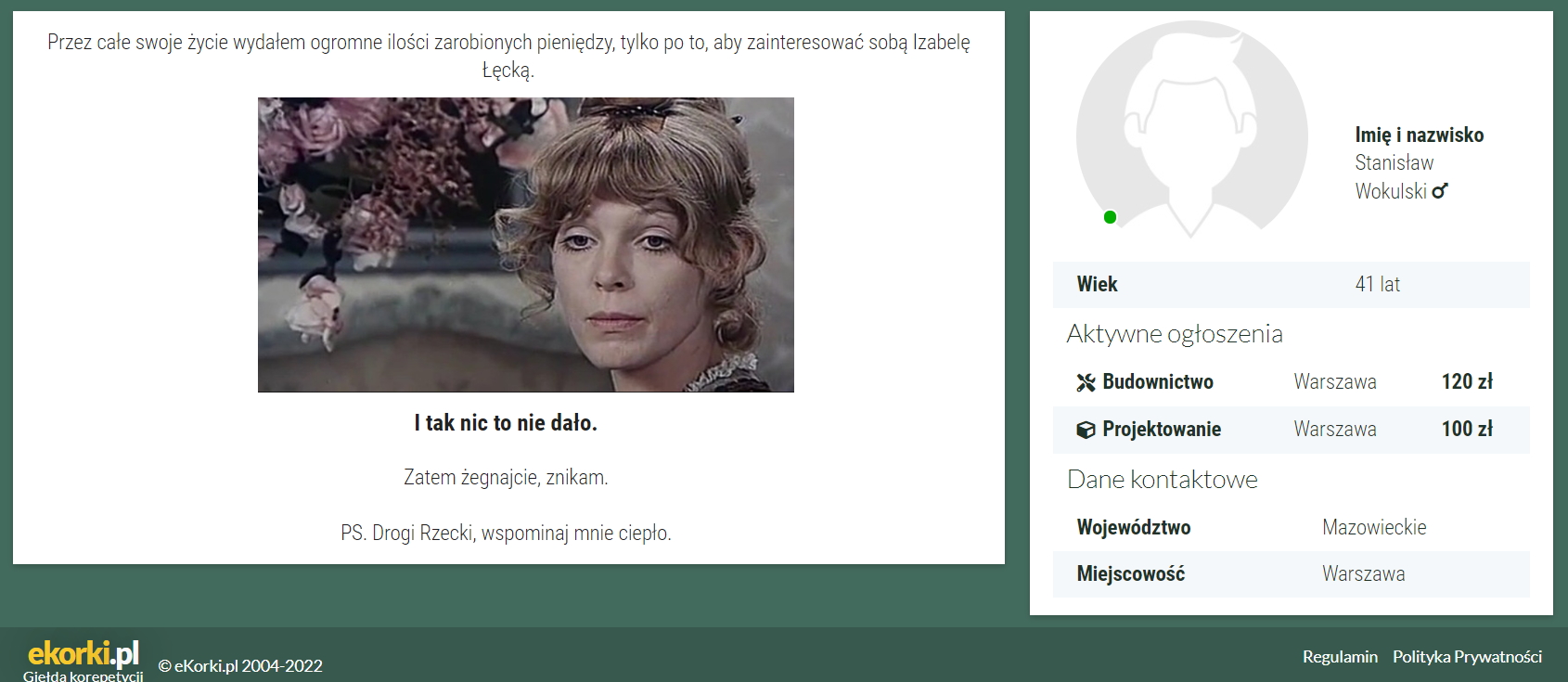
Jeśli zdecydujesz się na wybór Widok profilu, to twoja domena przeniesie zainteresowanych do informacji o Tobie, które uzupełniałeś przy założeniu konta na eKorki.pl. Bedą tutaj informacje o twoim wykształceniu i doświadczeniu, dane kontaktowe, lista ogłoszeń, a także komentarze twoich uczniów.
Z kolei wybór Widok ogłoszenia da możliwość wejścia bezpośrednio do twojego ogłoszenia i zapoznania się bezpośrednią z twoją ofertą z danej dziedziny. Po wskazaniu tej opcji w formularzu pojawi się dodatkowa lista Twoich ogłoszeń i wybierzesz to, do którego ma prowadzić Twoja strona domowa.
Każda z tych opcji może mieć inną wartość dla różnych korepetytorów, dlatego wprowadziliśmy tę opcję. Zakładamy, że ktoś kto uczy jednego przedmiotu będzie chciał po prostu wyświetlać swoje ogłoszenie, ale już dla użytkowników, które mają w ofercie wiele przedmiotów bardziej pasuje opcja wyświetlenia profilu lub całkowicie autorska strona domowa.
W każdym momencie gdy uznasz, że chciałbyś zmienić nazwę domeny, możesz również to uczynić w pulpicie korepetytora.
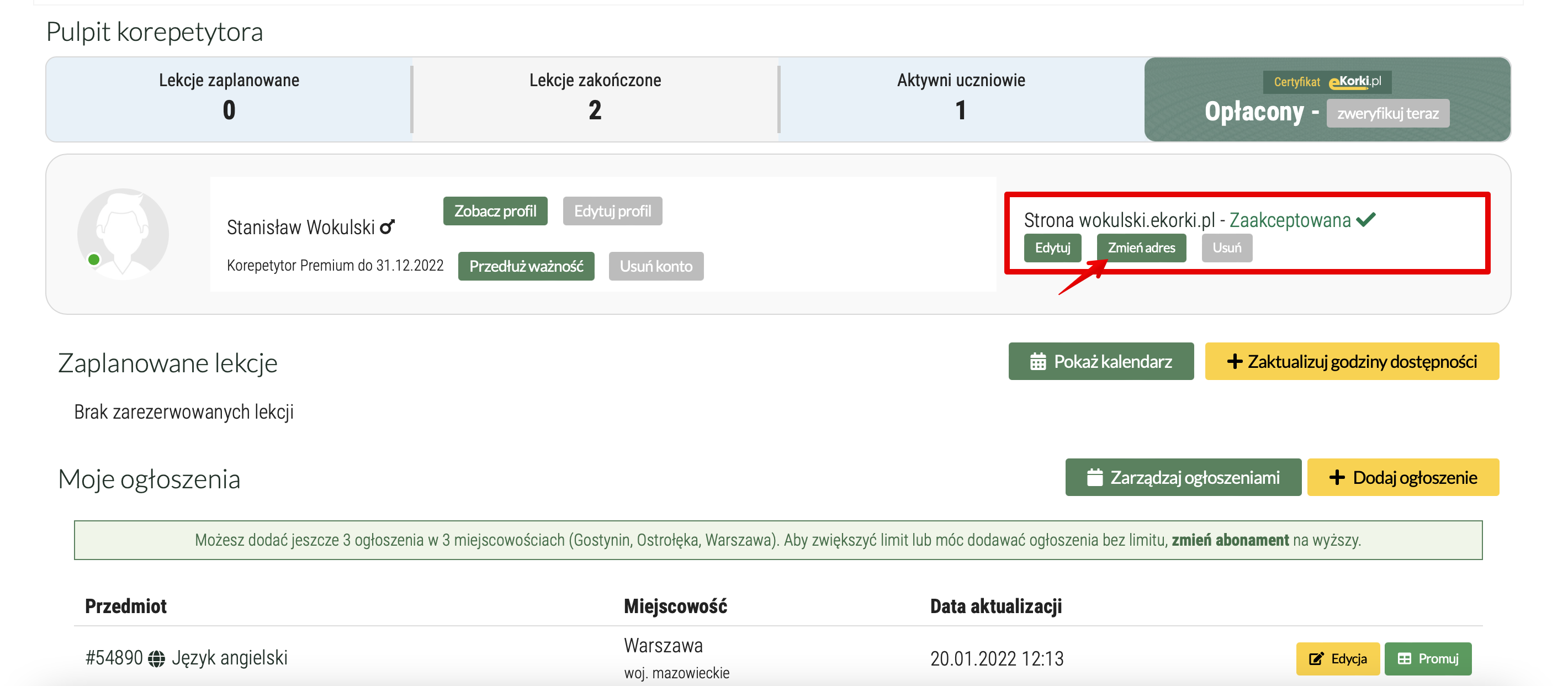
Wystarczy, że klikniesz w przycisk Zmień adres, który znajduje się pod nazwą twojej domeny.
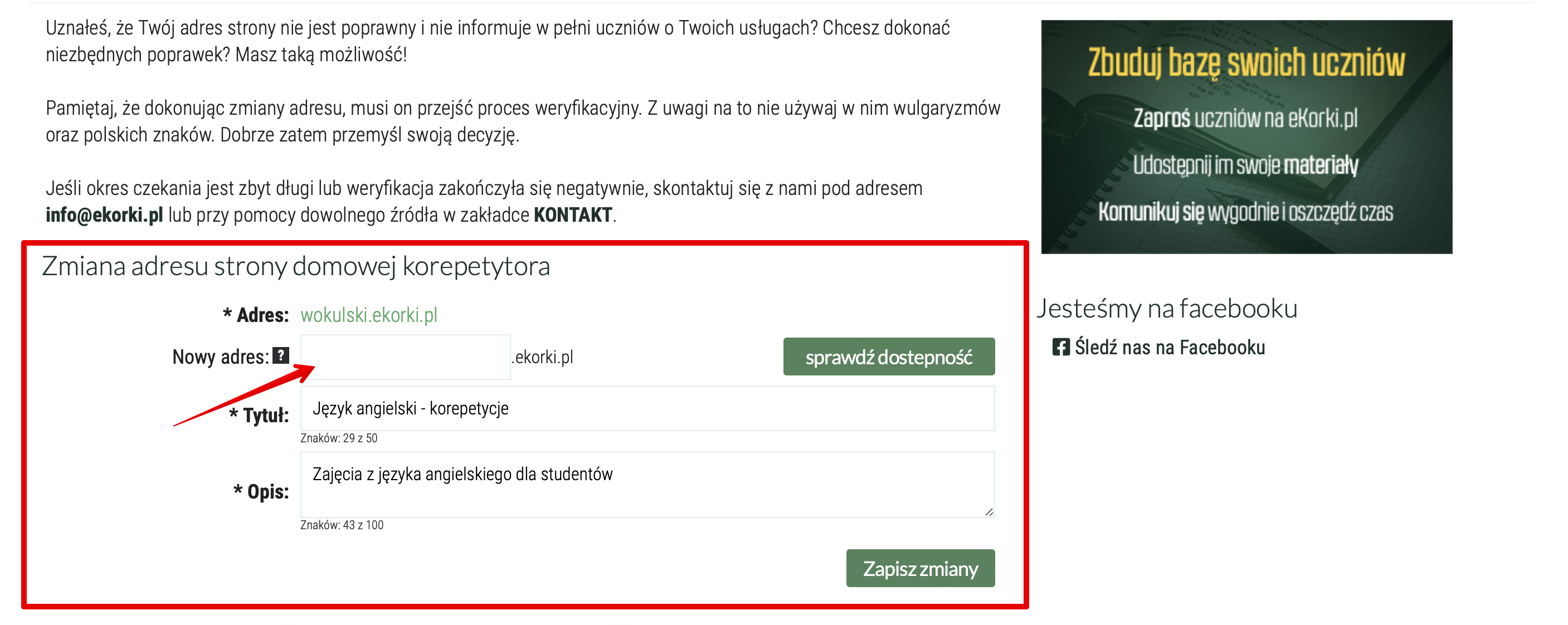
Zostaniesz przeniesiony na stronę, na której wystarczy wpisać w oznaczonym polu nowy adres do twojej strony. W tym przypadku również możesz sprawdzić dostępność, a następnie zapisać zmiany. Pamiętaj jednak, że zmiana domeny, podobnie jak w przypadku jej tworzenia, wymaga akceptacji administratora strony.
Dzięki domenie twoja marka edukacyjna będzie bardziej rozpoznawalna, klienci będą mogli łatwiej zapamiętać adres do twojej strony lub ogłoszeń, a dzięki temu częściej wracać do lekcji ze swoim ulubionym korepetytorem. Od teraz nie musisz już używać długich i skomplikowanych linków. Wyrażamy głęboką nadzieję, że dzięki udoskonaleniu tej funkcjonalności pomożemy Ci w rozwoju i ułatwimy komunikację z uczniami.


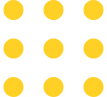
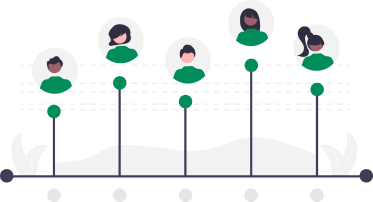

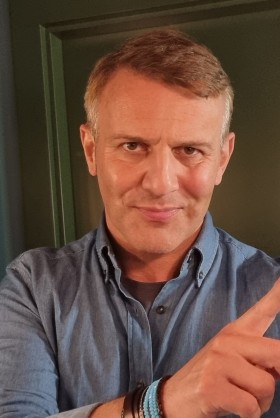






Aby dodać komentarz, musisz się zalogować.